
Áttekintés: Ez a blog teljes részletességgel körvonalazódik azzal kapcsolatban, hogy az Omegle miért mutat hibákat a szerverhez való kapcsolódás során. Könnyen kijavíthatja az Omegle szerverhez való kapcsolódási hibáját , ha követi a blog felsorolt megoldásait.
Ezen kívül választ kap az Omeglével kapcsolatos leggyakrabban feltett kérdésekre.
Mi az Omegle?
Az Omegle egy népszerű webhely, amely ingyenes online csevegési lehetőségeket kínál. Lehetővé teszi, hogy véletlenszerű idegenekkel párosodjon anélkül, hogy regisztrációt végezne. Bárkivel kommunikálhat video- vagy hangcsevegésen vagy szöveges üzenetek küldésével.
Ez a szolgáltatás a felhasználók véletlenszerű párosítását teszi lehetővé az „egy az egyben” csevegésben. Kém módban bárki névtelenül cseveghet olyan nevek használatával, mint „Te”, „Idegen 1” vagy „Idegen 2” stb.
Így nem olyan nehéz kitalálni, miért olyan csábító az Omegle.
Mi okozza az Omegle hibát a szerverhez való csatlakozáskor?
Nos, több tényező is felelős azért, hogy az Omegle hibája a kiszolgálóhoz kapcsolódva okozza. Az alábbiakban felsoroltam néhány leggyakoribbat, ezért tekintse át őket:
- Az Ön IP-címét az Omegle felfüggesztette vagy kitiltotta, és ezért hibásan csatlakozik a szerverhez.
- Az Omegle szerveroldali problémával küzd, ami ellen nem tudsz mit tenni.
- A rendszer vagy az internetszolgáltató blokkolja az Omegle kapcsolatot.
- Egy konfigurációs beállítás elavult a számítógépén vagy a böngészőjében.
- Egy másik bűnös lehet a számítógépén felhalmozott böngészési adatok, amelyeket gyakran hoz létre a flash bővítmény vagy a webhelyek.
Hogyan javíthatom ki az Omegle hibát a szerverhez való csatlakozáskor?
Próbálja ki az alábbi felsorolt megoldásokat az Omegle nem működő vagy a kiszolgálóhoz való csatlakozási problémájának kijavításához .
Tartalomjegyzék
1# Javítsa ki a sérült rendszerfájlokat
Az Omegle nem tud csatlakozni a szerverhez, ha néhány sérült és hiányzó rendszerfájl van jelen a számítógépén. A sérült rendszerfájlok vagy bármilyen számítógépes probléma kijavításához ajánlott a PC javítóeszköz használata .
Ez az eszköz átvizsgálja az egész számítógépet, hogy kiderítse a probléma tényleges okait. Ez növeli a számítógép teljesítményét is.
Ezzel a speciális eszközzel könnyedén megszabadulhat a Windows hibáitól és problémáitól . Ez az eszköz néhány kattintással kijavíthatja a BSOD-hibákat, a frissítési hibákat, a DLL-hibákat, a böngészőhibákat, javíthatja a beállításjegyzék-bejegyzéseket stb.
Szerezze be a PC-javító eszközt, hogy hibamentes legyen számítógépe
2# Próbálkozzon az Omegle használatával egy másik eszközön
Először próbálja meg kijavítani az Omegle-hibát a szerverhez való csatlakozáskor az egyszerű megközelítéssel, például az Omegle-t más eszközökön is használhatja .
Ha más internetképes eszköze van, próbálja meg futtatni az Omegle webhelyet azon az eszközön.
Egy dolog tisztázódik, hogy az Omegle szerverhez való kapcsolódási hibát az eszközprobléma vagy más probléma miatt kapja.
3# Öblítse ki a DNS-t
Ha az Omegle hálózati kapcsolati probléma miatt nem tud csatlakozni a kiszolgálóhoz, akkor ezt úgy javíthatja ki, hogy a parancssor ablakában található parancskészletet alkalmazza a DNS kiürítésére.
Tehát itt vannak azok a lépések, amelyeket követnie kell az IP- és DNS-beállítások újraépítéséhez.
- Lépjen a Start menübe, és írja be a keresőmezőbe a „cmd” kifejezést. Nyomja meg az Enter billentyűt a kereséshez. Miután megkapta a keresési eredményt, válassza ki az első bejegyzést, azaz a parancssort.
- Most kattintson rá jobb gombbal, majd a helyi menüből válassza a „Futtatás rendszergazdaként” lehetőséget.
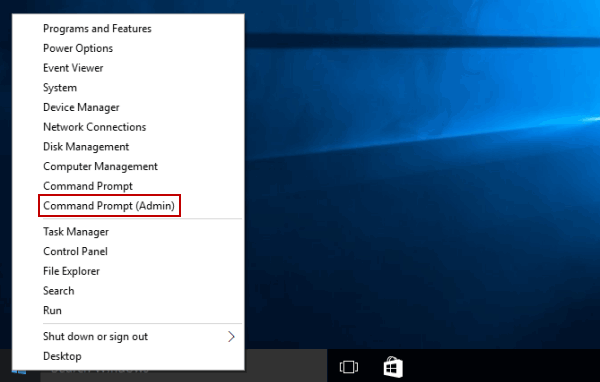
- A megnyíló parancssor ablakba be kell gépelnie az alábbi parancsot, és ne felejtse el lenyomni az entert minden egyes parancs után.
- ipconfig/flushdns
- ipconfig/release
- ipconfig/release6
- ipconfig/renew
- A folyamat befejezése után a „Művelet sikeresen befejeződött” üzenet jelenik meg .
- Most próbálja meg újra megnyitni az Omegle-t a böngészőjében, és ellenőrizze, hogy továbbra is fennáll-e az „ Omegle-hiba a szerverhez csatlakozáskor” üzenet .
4# Használjon megbízható VPN-t az Omegle megnyitásához
Sok felhasználó arról számol be, hogy VPN-t használtak az Omegle webhely megnyitásához vagy az Omegle-ből való kitiltás megszüntetéséhez, és ez valóban működött.
Különféle VPN-szolgáltatások állnak rendelkezésre online, például a PIA, ExpressVPN, CyberGhost. De próbáljon megbízható VPN-t használni, amelyet az Omegle nem blokkol. Tehát csak győződjön meg arról, hogy a megfelelő VPN-eszközöket választja ki a feladat elvégzéséhez.
Megjegyzés: A VPN használata meglehetősen bonyolult, és bizonyos országokban korlátozott is, ezért jobb, ha konzultál a hálózati szolgáltatóval, mielőtt a VPN-t használná az Omegle megnyitásához.
Szerezze be az ExpressVPN-t az Omegla korlátozások nélküli megnyitásához
5# Törölje a Flash Player gyorsítótár adatait
A flash böngészési adatok törlése megoldja az Omegle kapcsolati hiba hibáját. Ezt a törlési feladatot a böngészőn keresztül is megteheti, és miután ezt megtette, az Omegle Flash-használattal kapcsolatos problémája könnyen megoldódik.
- Zárja be a megnyitott böngészőablakokat.
- Nyissa meg a Flash Player vezérlőpultját.
- Most válassza a Tárolás fület, és nyomja meg az „Összes törlése…” gombot.
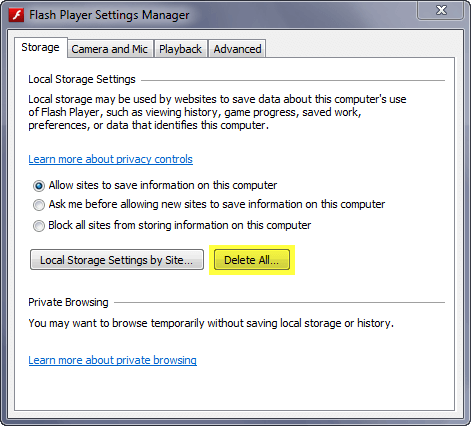
- Erősítse meg az „ Összes webhelyadat és beállítás törlése” jelölőnégyzet bejelölésével.
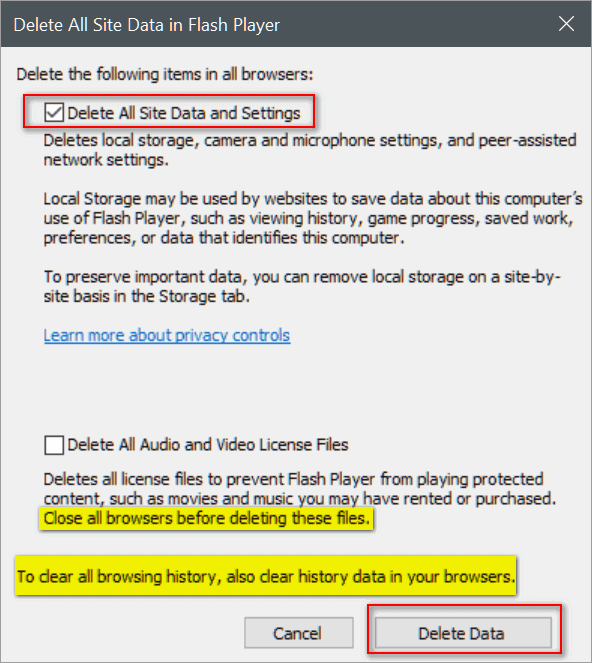
- Ezután nyomja meg az „Adatok törlése” gombot.
- Ezután a flash gyorsítótár adatai törlődnek, majd újra kell indítania a böngészőt.
6# Törölje a böngésző összes cookie-ját
Ha egy bizonyos webhely nem töltődik be, akkor ez a probléma könnyen megoldható az összes böngésző cookie törlésével.
Ez javítja a böngészési élményt is, és újra felkeresheti Omegle webhelyét.
Google Chrome:
- Nyomja meg a böngésző jobb felső sarkában található 3 függőleges pontot .
- Most válassza a „További eszközök ”, majd a „Böngészési adatok törlése” lehetőséget.
- Itt választhatja ki azt az időtartamot, ameddig az adatokat törölni kívánja. Tehát válassza ki az igényei szerint.
- Kiválaszthatja azt is, hogy milyen típusú adatokat szeretne törölni. Itt megtalálja a 3 lehetőséget
-
- Böngészési előzmények
- Cookie-k és egyéb webhelyadatok
- Gyorsítótárazott képek és fájlok
- Az időtartam és az adattípus kiválasztása után nyomja meg az „Adatok törlése” gombot.
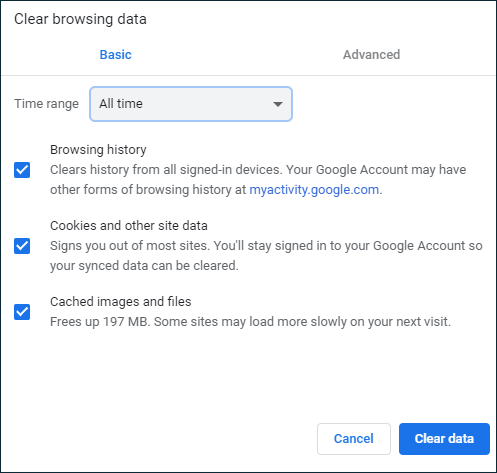
Mozilla Firefox:
- Nyissa meg a Mozilla Firefox böngészőt , majd koppintson a böngészőablak jobb felső sarkában található könyvtárszerű ikonra.
- Keresse meg az előzményeket > Legutóbbi előzmények törlése
- A megnyíló, átlátszó közelmúltbeli előzmények ablakban nyomja meg az időtartomány mellett található nyíl jelet. A megnyíló legördülő menüből válassza a „minden” opciót.
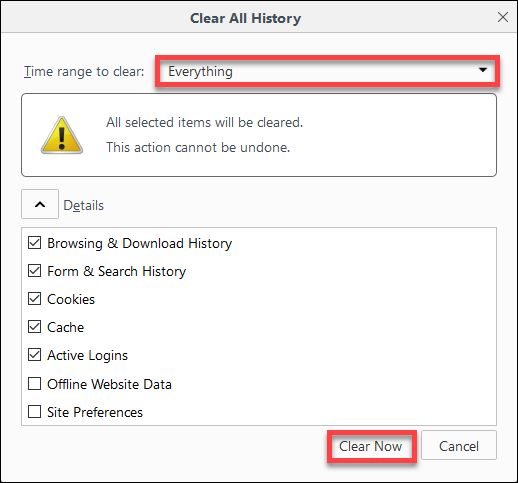
- Válassza ki a törölni kívánt adatok típusát is, például böngészési és letöltési előzményeket, gyorsítótárat, cookie-kat stb.
- A kiválasztás befejezése után nyomja meg az OK gombot a böngésző cookie-jainak törléséhez.
Most indítsa újra a böngészőt, és próbálja meg újra megnyitni az Omegle webhelyet.
7# Indítsa újra a modemet/routert
Ha hálózati csatlakozási probléma miatt az Omegle csatlakozási hibája a kiszolgálóhoz, akkor a modem/router újraindítása biztosan megoldja a problémát.
Ezért azonnal húzza ki a modemet vagy az útválasztót néhány percre, majd csatlakoztassa vissza.
Ha lehetősége van dinamikus IP-címre, akkor az útválasztó újraindítása új IP-címet rendelhet hozzá. Ráadásul az előfizetéstől is függ.
Ez időt vesz igénybe, ezért meg kell várnia, amíg a kapcsolat helyreáll; főleg akkor, ha dupla NAT konfigurációt használ.
GYIK: További információ az Omegle-ről
1 – Biztonságos az Omegle?
Igen, az Omegle biztonságos, vagy mondhatni kevésbé veszélyes, mint a videoalkalmazások. De továbbra sem ossza meg személyes adatait senkivel, amíg el nem éri a teljes bizalmat.
Mindig emlékezzen egy dologra, hogy az Omegle segít kapcsolatba lépni a véletlenszerű felhasználókkal, akik szerte a világon jelen vannak. Tehát teljesen nyilvánvaló, hogy felnőtteknek szóló tartalmat, sértő nyelvezetet vagy bántó kijelentéseket kapunk.
2 - Melyik VPN működik az Omegle-n?
ExpressVPN – Ez a VPN-szolgáltatás meglehetősen drága, de villámgyors sebességgel és természetesen bejelentkezés nélküli szabályzattal rendelkezik. 30 napos pénz-visszafizetési garanciát is kínál. Így visszaküldheti, és visszakaphatja a pénzét, ha nem találja hasznosnak a szolgáltatását.
CyberGhost – Nagy szerverhálózatot és teljes védelmet biztosít Wi-Fi-n keresztül. De lassú az asztali felülete.
Privát internet-hozzáférés – Ez a VPN-szolgáltatás megbízható szerverkapcsolatokat kínál AES-titkosítással. Ennek a szolgáltatásnak a legördülő menüje azonban az ügyfélszolgálat lassú reakciója.
3 – Miért tiltja ki az Omegle az embereket?
Nos, különböző okok állhatnak az Omegle-hiba hátterében a szerverhez való csatlakozáskor. Tudjunk meg mindegyikről:
- Omegle kitiltja az embereket, ha rasszizmussal, meztelen képek megosztásával vagy sértő magatartással sértik meg az irányelvet ezen a platformon.
- Valaki más jelentett fel ellened, akkor téged is kitiltottak az Omegle-ről.
- Ha nem tett semmi rosszat, de mégis kitiltották, akkor tekintse át az Omegle feltételeit és adatvédelmi szabályzatát .
- Tegyük fel, hogy ha Ön 13 év alatti, akkor szigorúan tilos hozzáférnie ehhez a webhelyhez. Ha életkora 18 év alatti, akkor gondviselője engedélyére van szüksége.
- Egyes országokban, például Törökországban, az Egyesült Arab Emírségekben, Kínában, Pakisztánban és Katarban tilos az Omegle webhelyhez való hozzáférés. Tehát ez lehet az oka annak, hogy nem tud hozzáférni.
4 - Meddig tart az Omegle-tilalom?
Az Omegle tilalma 1 hétig vagy 4 hónapig tart. Sőt, ez attól is függ, hogy a kitiltási szabályokat megsértették-e.
Ezen kívül a súlyos elkövetőt véglegesen kitiltják az Omegle weboldaláról.
5 - Jogos-e az Omegle használata VPN-sel?
Igen, legális az Omegle webhely elérése VPN-en keresztül. Figyelem: A VPN segít megőrizni személyazonosságát online névtelenül, de nem teszi lehetővé illegális tevékenységeket.
Tegyük fel, hogy ha valaki VPN-t használ valakinek zaklatására, az bűncselekmény, és a VPN-szolgáltató jogi lépéseket tesz az illető ellen.
6 – Mely országok blokkolják az Omegle-t?
Azok az országok, amelyek blokkolják a VoIP-szolgáltatásokat, például a WhatsApp-ot, a FaceTime-ot és a skype-ot, szintén blokkolják az Omegle-hez való hozzáférést.
Az Omegle blokkolásának oka sok országban meglehetősen egyszerű. Mivel az ilyen típusú platformok lehetővé teszik a felhasználók számára, hogy bárkivel könnyen kommunikáljanak a világ minden tájáról, és nem lehetséges, hogy a kormány mindent felügyeljen. Így országukban betiltották a használatát.
Az alábbiakban felsoroljuk azokat a helyeket, ahol az Omegle blokkolta Kínát, az Egyesült Arab Emirátusokat, Líbiát, Jordániát, Ománt és Katart.
7 – Hogyan lehet feloldani az Omegle-ből való kitiltást?
Nincs lehetőség arra, hogy közvetlenül felvegye a kapcsolatot az Omegle-lel, így nem is kérheti a személyzet egyik tagjától a kitiltás megszüntetését.
Nincs elérhetőség, a nem figyelt chateket nem követi nyomon. Míg a megfigyelt chateket bármely ember követi, ez teljesen gépi alapú.
Végső gondolatok:
Ha Ön az Omegle nagy rajongója, akkor a szerverhez való csatlakozás problémája meglehetősen frusztráló és kiábrándító is.
De miután elolvasta ezt a bejegyzést, mindannyian tudja, hogyan lehet kijavítani az Omegle hibát a szerverüzenethez való csatlakozáskor .
Sok szerencsét..!
8# Indítsa újra a routert
Ha továbbra sem tud csatlakozni egy új Omegle chathez, érdemes lehet megpróbálni újraindítani az útválasztót úgy, hogy 10 másodpercre kikapcsolja az eszközt, majd újra bekapcsolja. Sokszor csak ennyit kell tennie ahhoz, hogy internetkapcsolata helyreálljon. Ha a csatlakozási problémák továbbra is fennállnak, próbálja meg kivárni, vagy lépjen kapcsolatba az internetszolgáltatóval (IPS), hogy további részleteket tudjon meg a környéken esetlegesen előforduló kimaradásról.
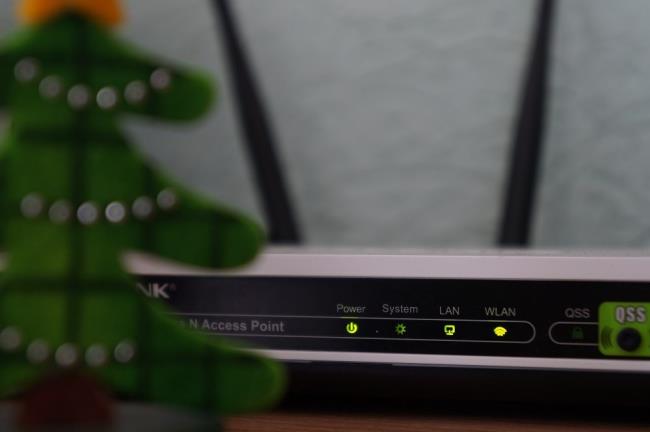
![Hogyan lehet élő közvetítést menteni a Twitch-en? [KIFEJEZETT] Hogyan lehet élő közvetítést menteni a Twitch-en? [KIFEJEZETT]](https://img2.luckytemplates.com/resources1/c42/image-1230-1001202641171.png)

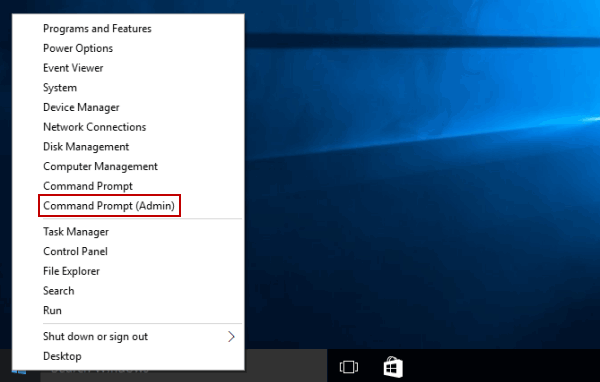
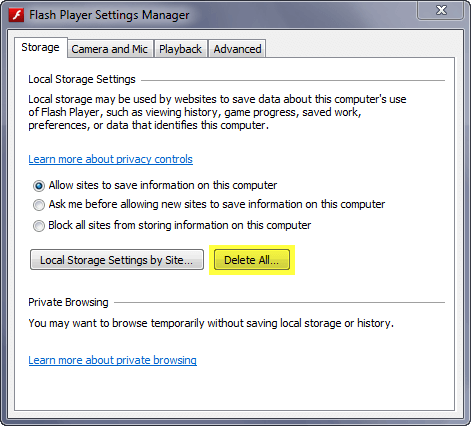
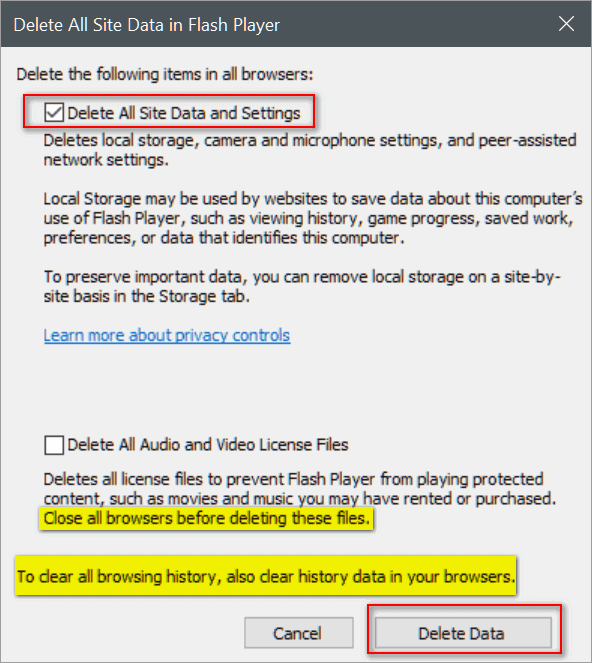
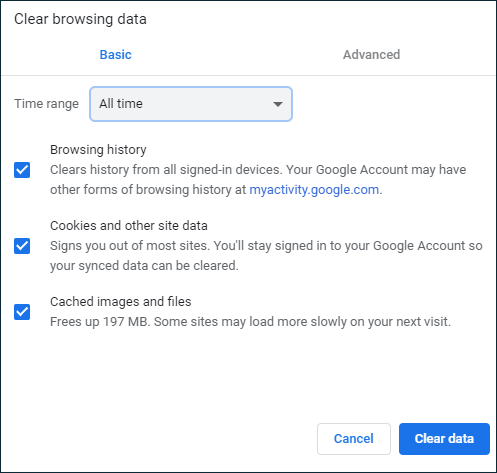
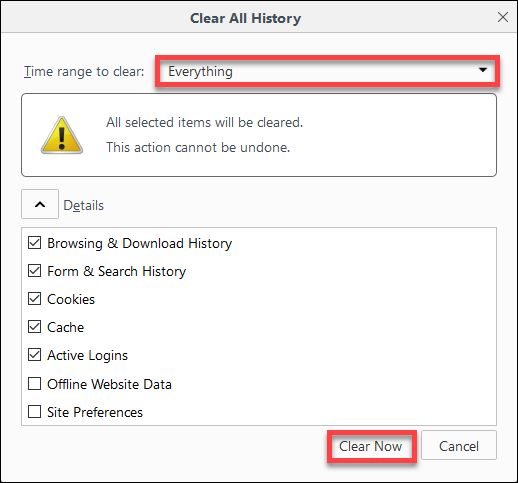
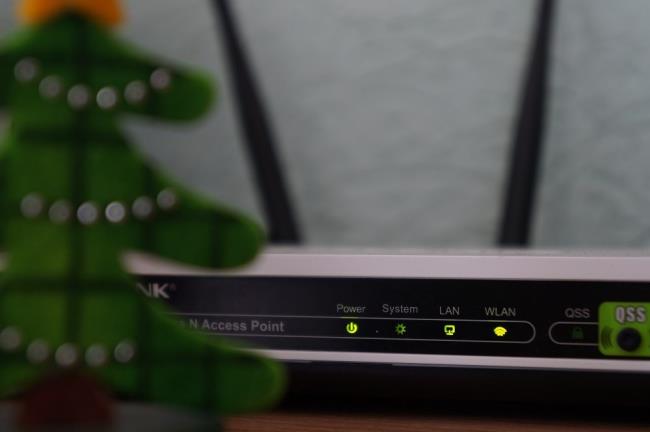


![[JAVÍTOTT] „A Windows előkészítése, ne kapcsolja ki a számítógépet” a Windows 10 rendszerben [JAVÍTOTT] „A Windows előkészítése, ne kapcsolja ki a számítógépet” a Windows 10 rendszerben](https://img2.luckytemplates.com/resources1/images2/image-6081-0408150858027.png)

![Rocket League Runtime Error javítása [lépésről lépésre] Rocket League Runtime Error javítása [lépésről lépésre]](https://img2.luckytemplates.com/resources1/images2/image-1783-0408150614929.png)



